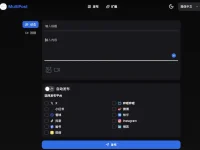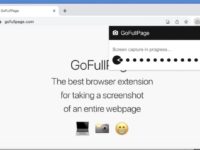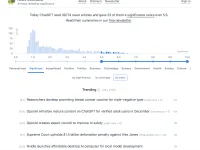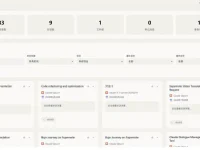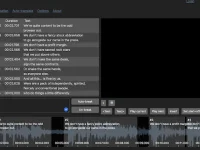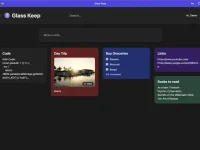很多人已经将edge浏览器作为自己的主力浏览器了,但是当遇到一些英文或是外文网页的时候,很多人还不知道edge怎么翻译网页,为了能够帮助到这一部分网友,今天特地为大家带来这个edge自带翻译网页使用教程,希望能够帮助到有需要的网友。
edge浏览器自带翻译网页功能使用教程
1、打开edge浏览器,然后打开需要翻译成中文的网页;
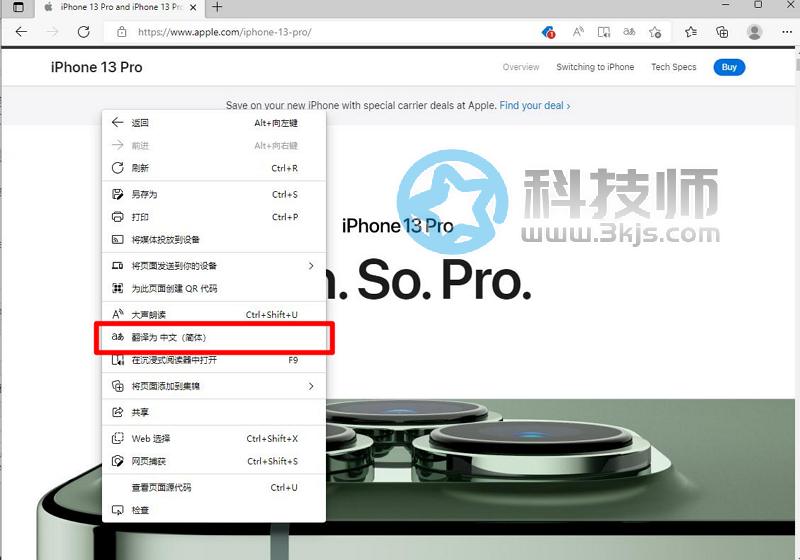
2、如上图所示,打开需要翻译的网页后,我们在网页没有链接的地方点击鼠标右键,然后在右键菜单中选择点击“翻译为中文(简体)”;
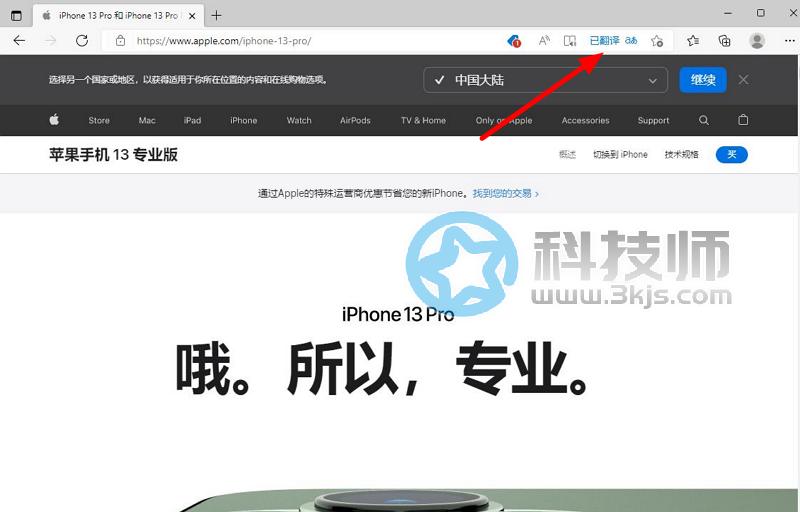
3、如上图所示,点击“翻译为中文(简体)”之后,我们可以看到网页已经翻译成中文了,而且我们可以在地址栏中看到“已翻译”的状态提示。
常见问题:
- 如果在右键菜单中发现翻译功能不见了,那可能是你右键点击的位置不对,一定要在网页没有链接的地方点击鼠标右键,这样右键菜单中才会出现“翻译为中文(简体)”这个选项;
- 如果edge提示无法翻泽此页面,这是由网络问题造成的,需要确认自己的网络正常后才能正常翻译网页。

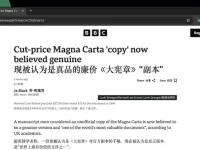
![公众号阅读增强器 - 优化提升微信公众号文章阅读体验[Chrome/Edge]](https://www.3kjs.com/wp-content/uploads/2025/05/iScreen-Shoter-Google-Chrome-250511093110-200x150.webp)